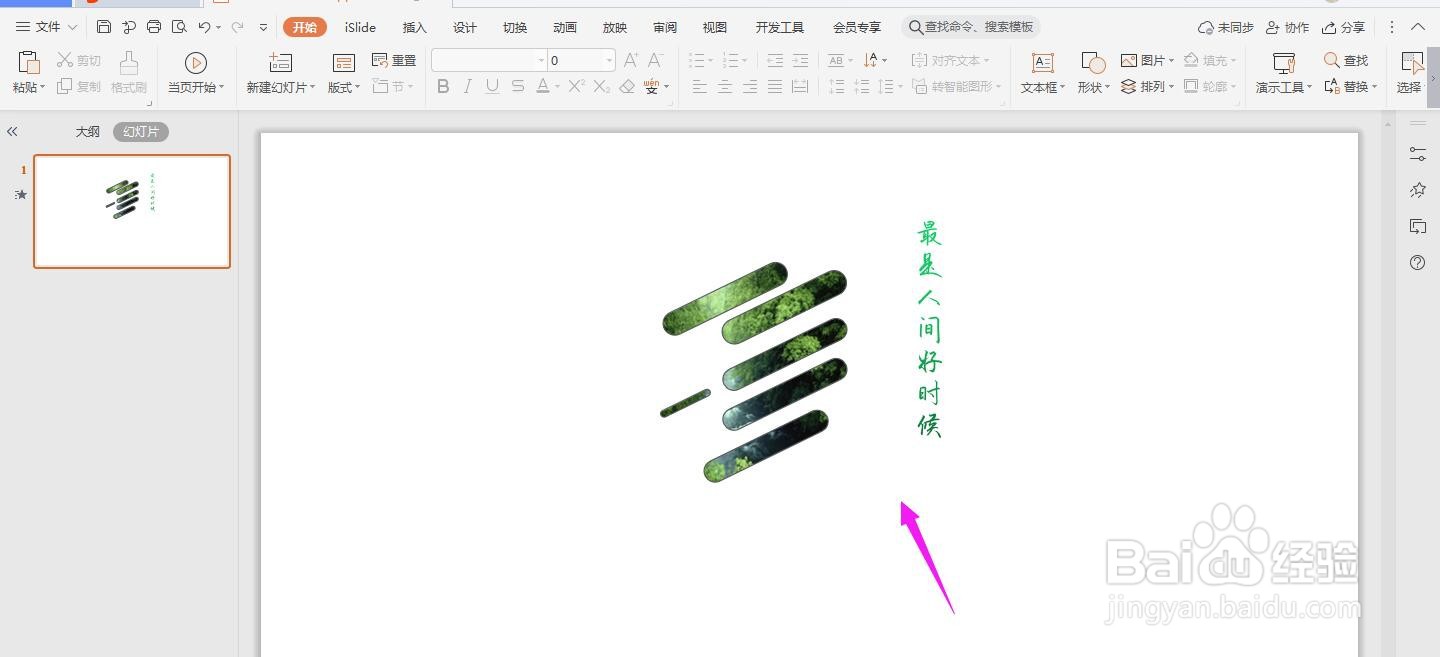1、打开ppt,点击导航栏上的“插入-形状”中的“圆角矩形”
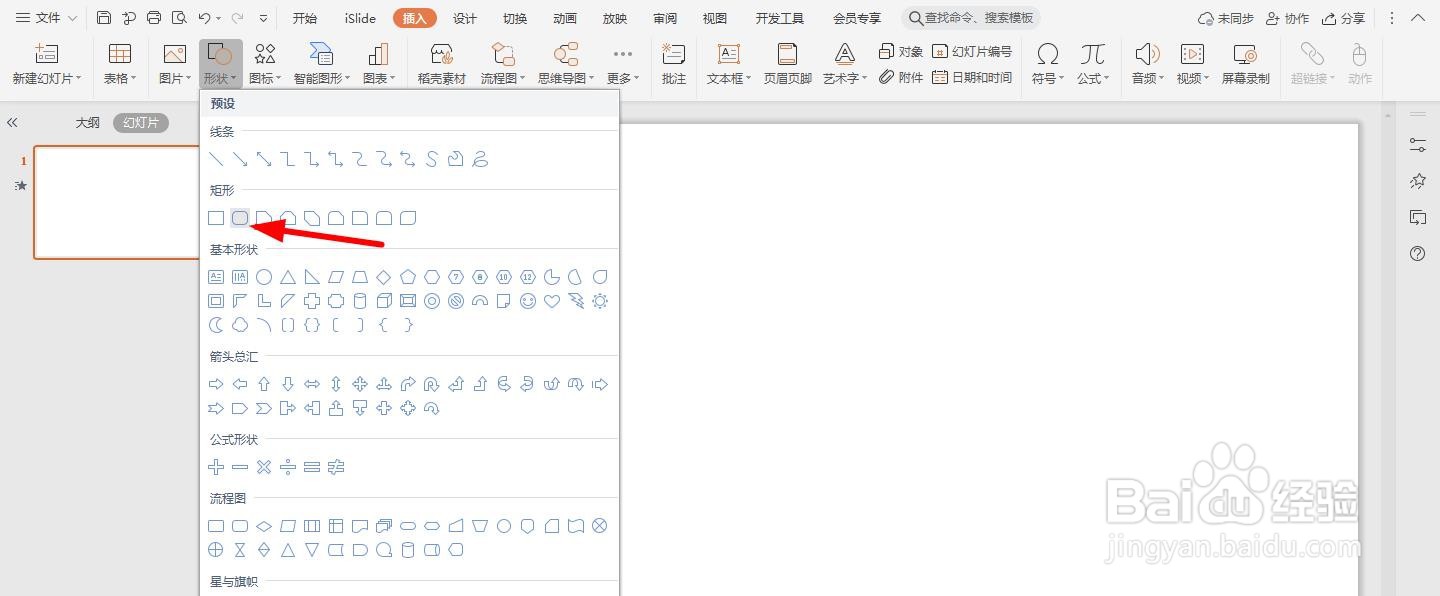
2、如下图所示
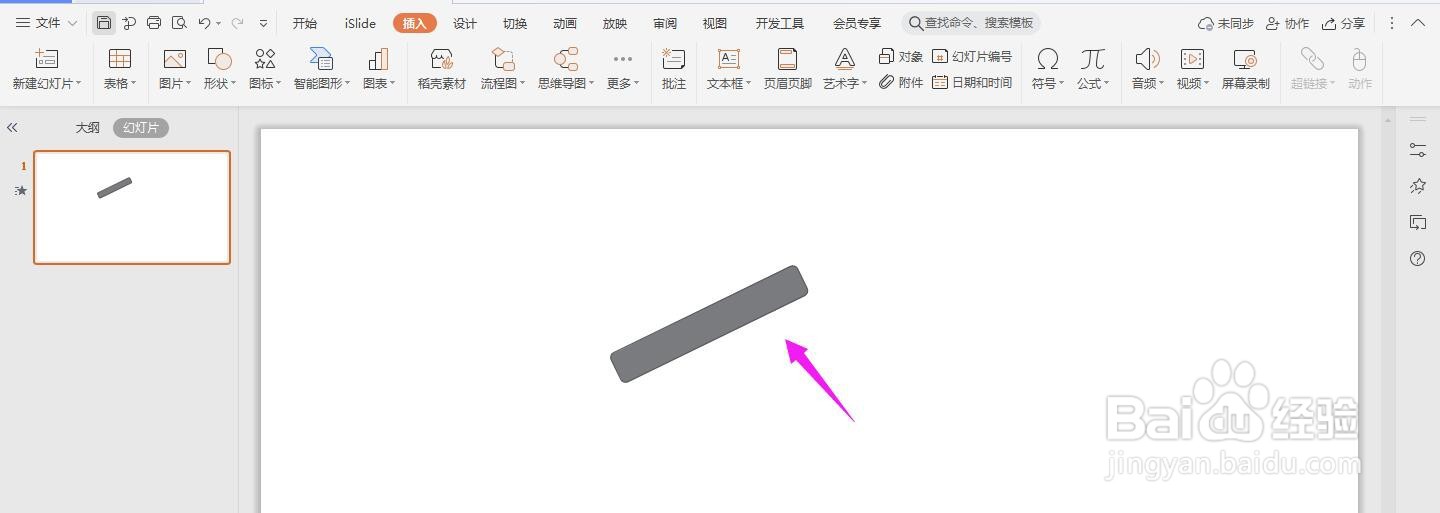
3、再将圆角矩形多复制几份,并改变大小,排列方式如下
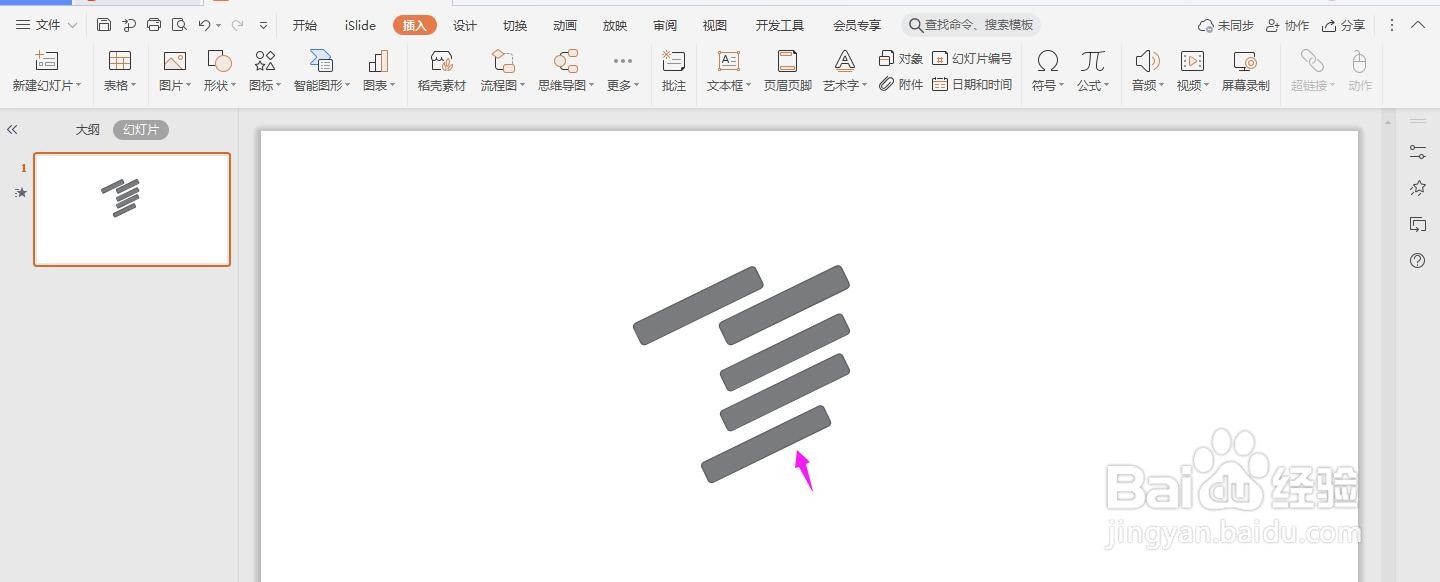
4、然后全选矩形,点击“组合”
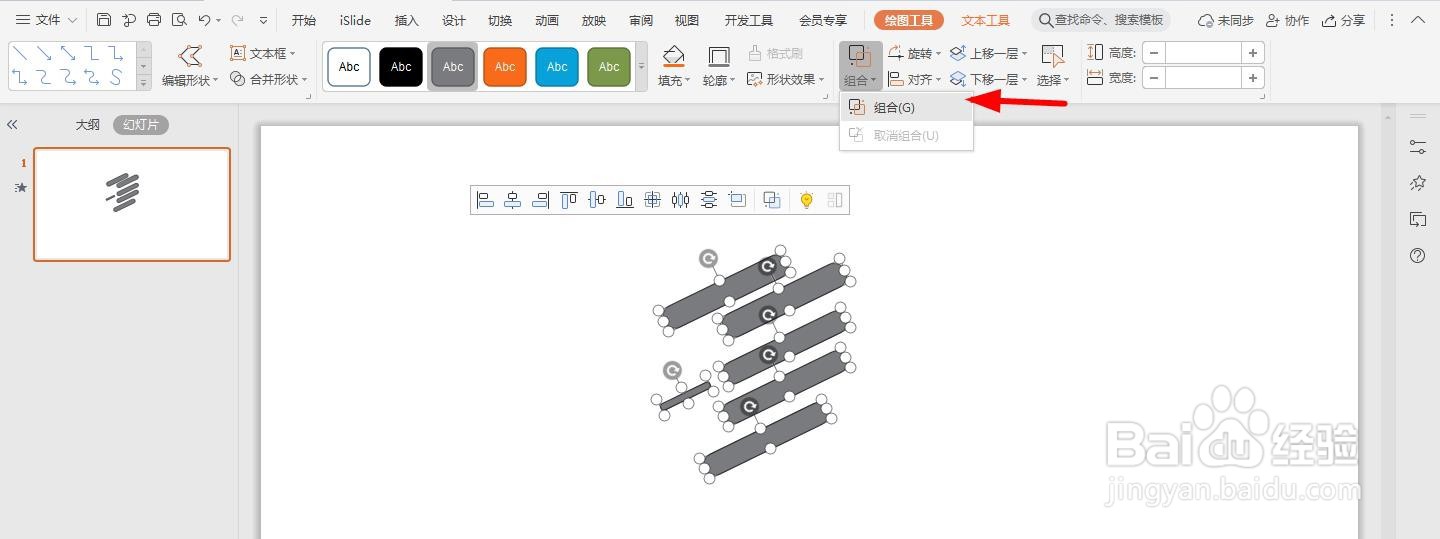
5、然后设置“填充”为“图片或纹理填充”,选择“本地文件”
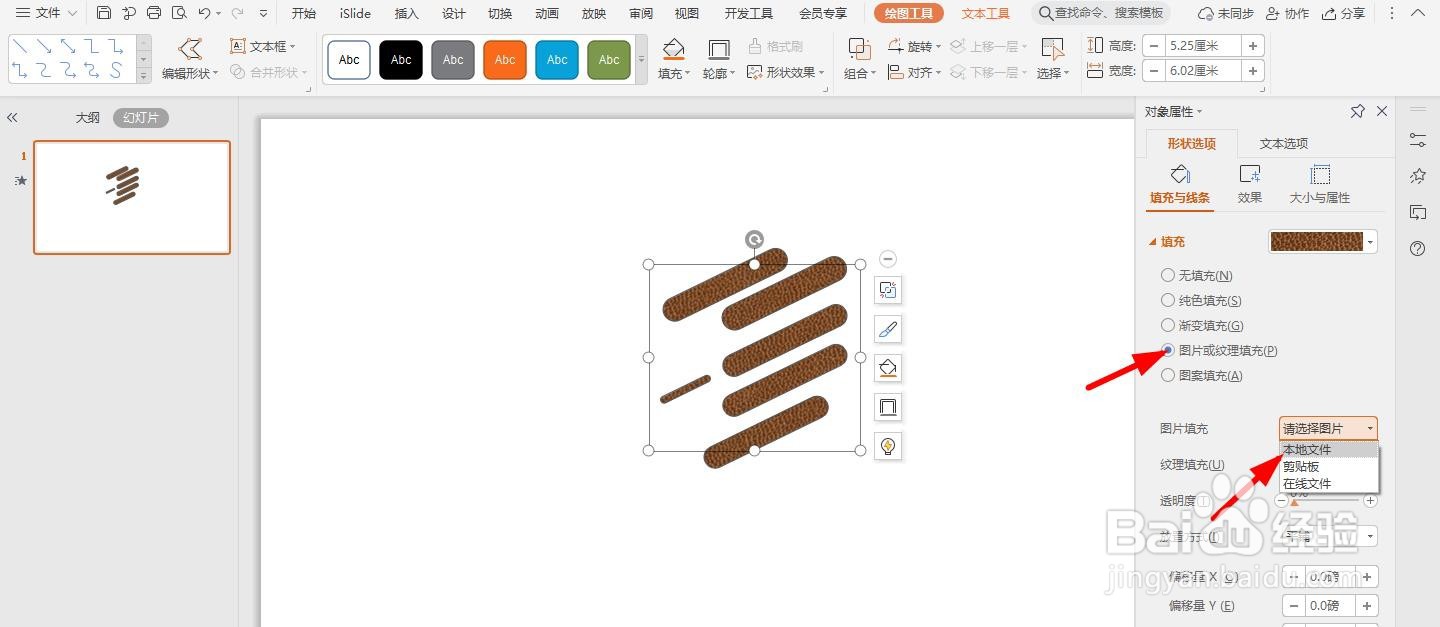
6、从本地选择风景图,点击“打开”
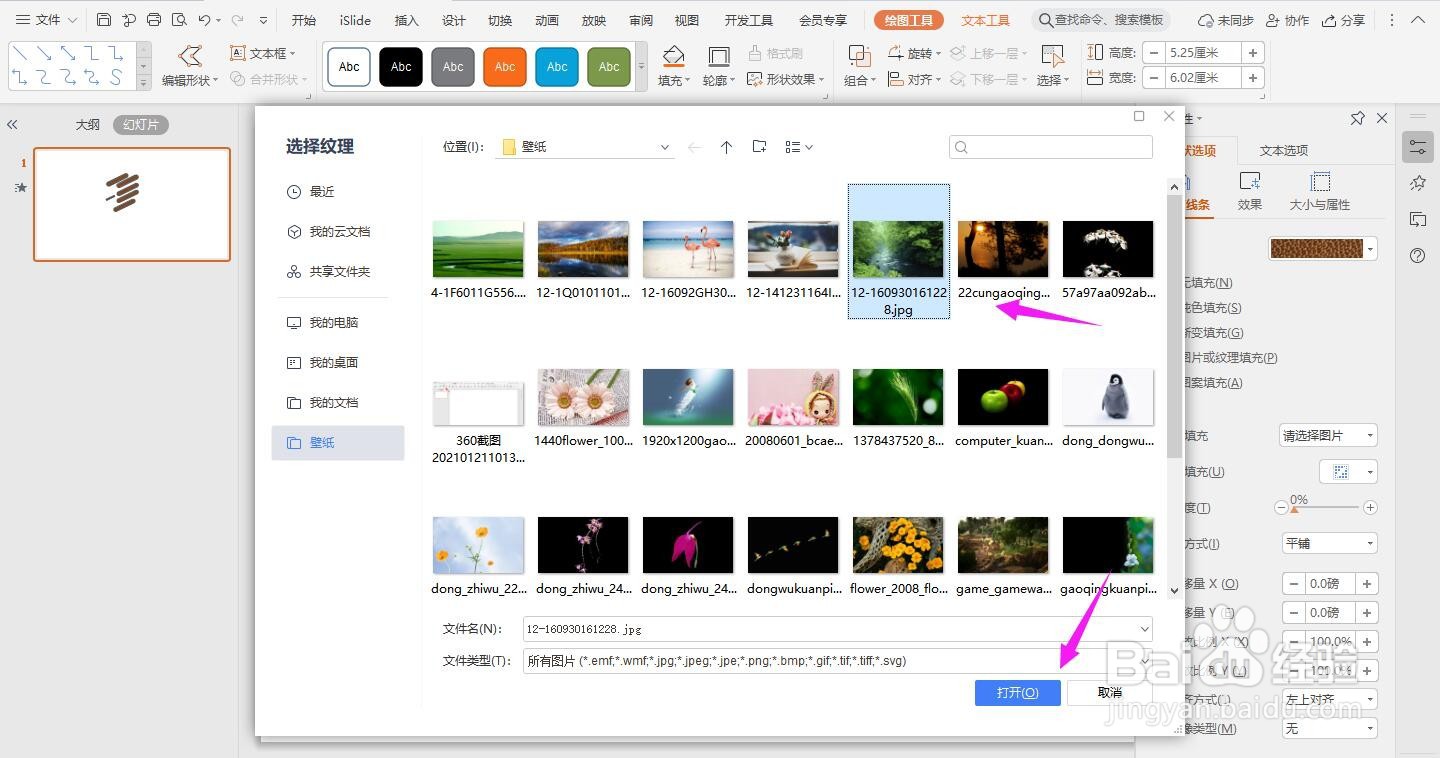
7、这个时候唯美的风景图效果就制作完成了

8、你还可以在旁边插入一个竖向文本框,输入风景配的文字,这样就更加有唯美意境了
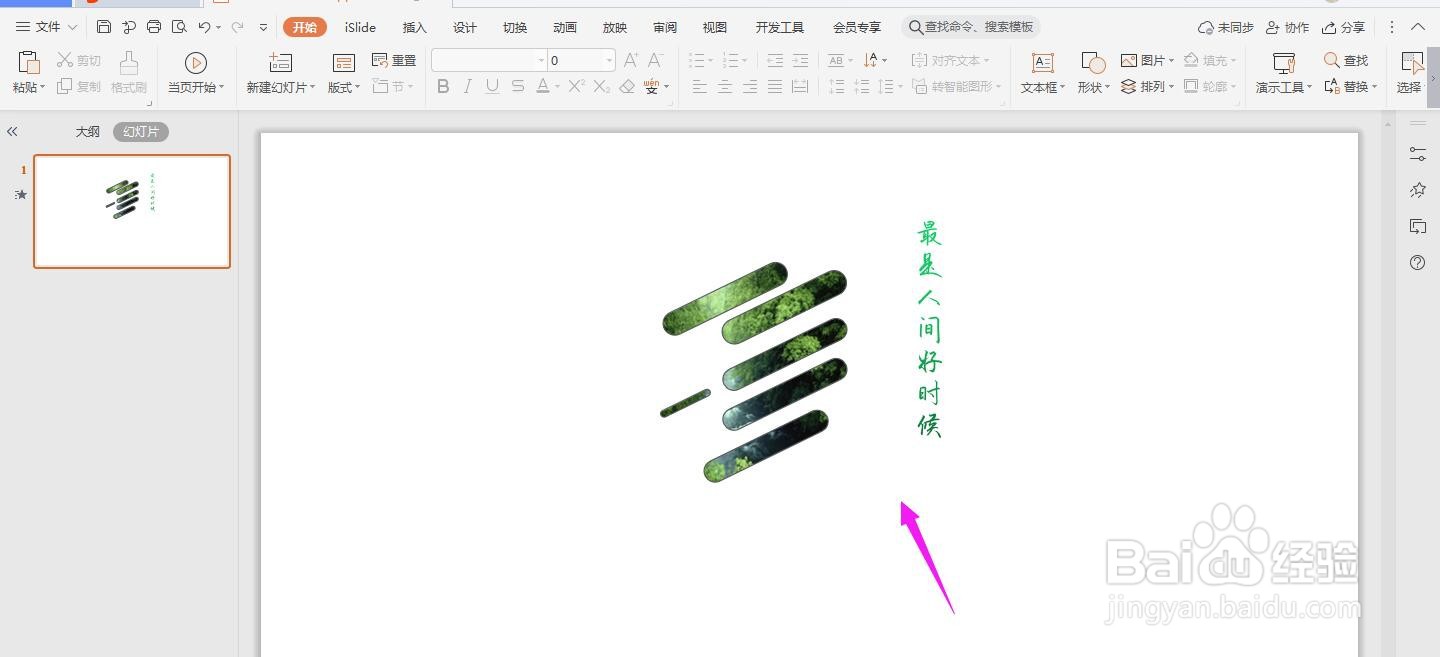
时间:2024-10-15 17:44:49
1、打开ppt,点击导航栏上的“插入-形状”中的“圆角矩形”
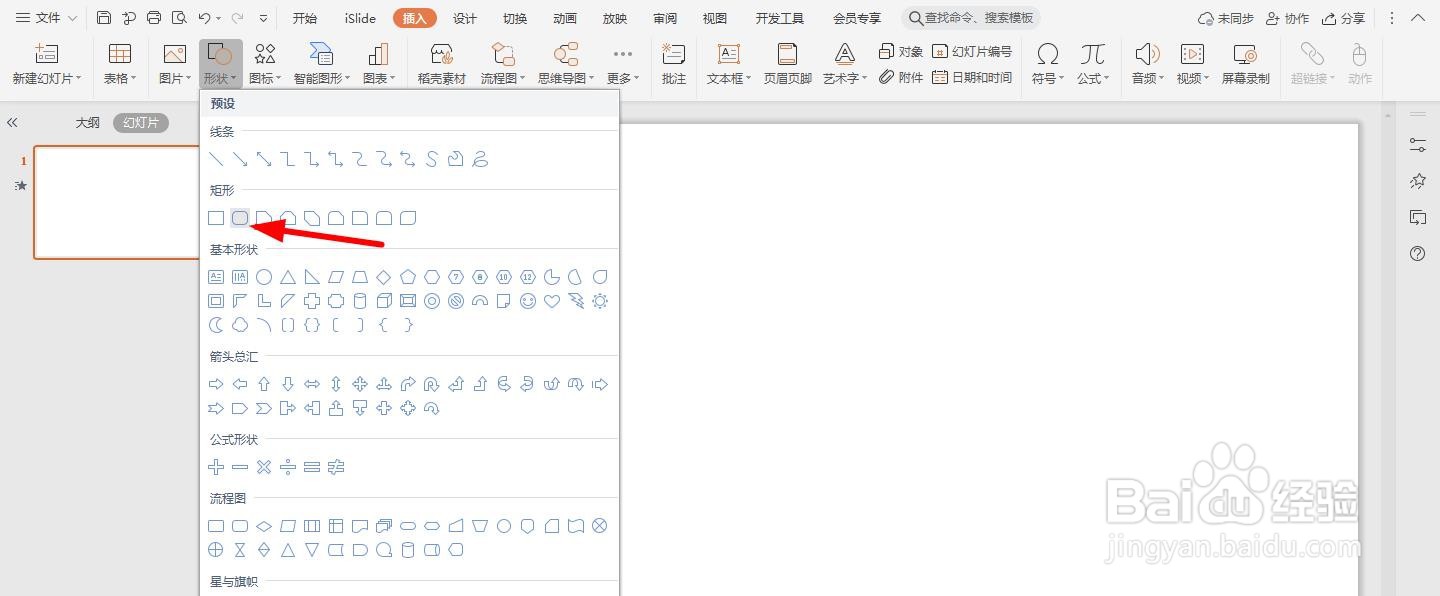
2、如下图所示
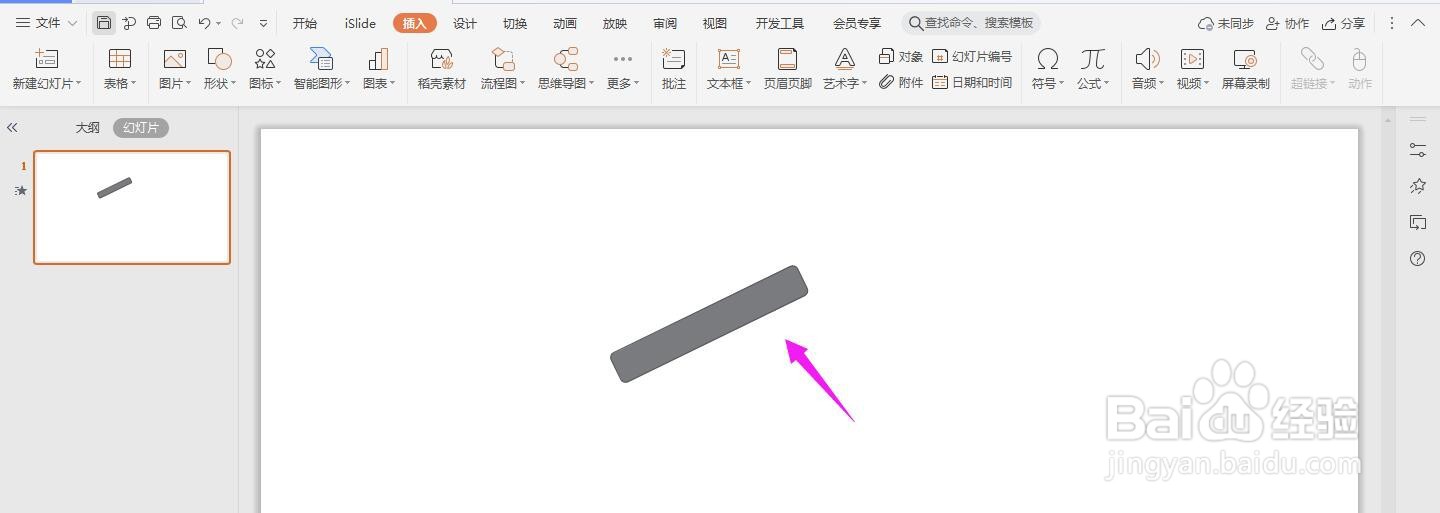
3、再将圆角矩形多复制几份,并改变大小,排列方式如下
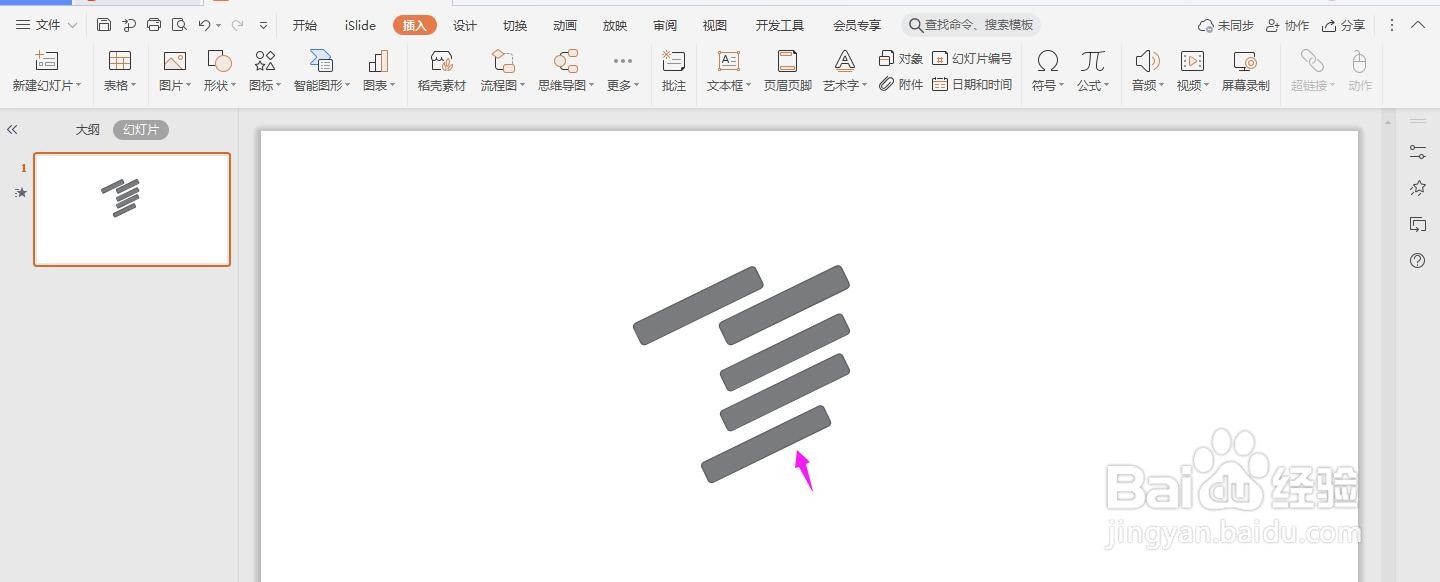
4、然后全选矩形,点击“组合”
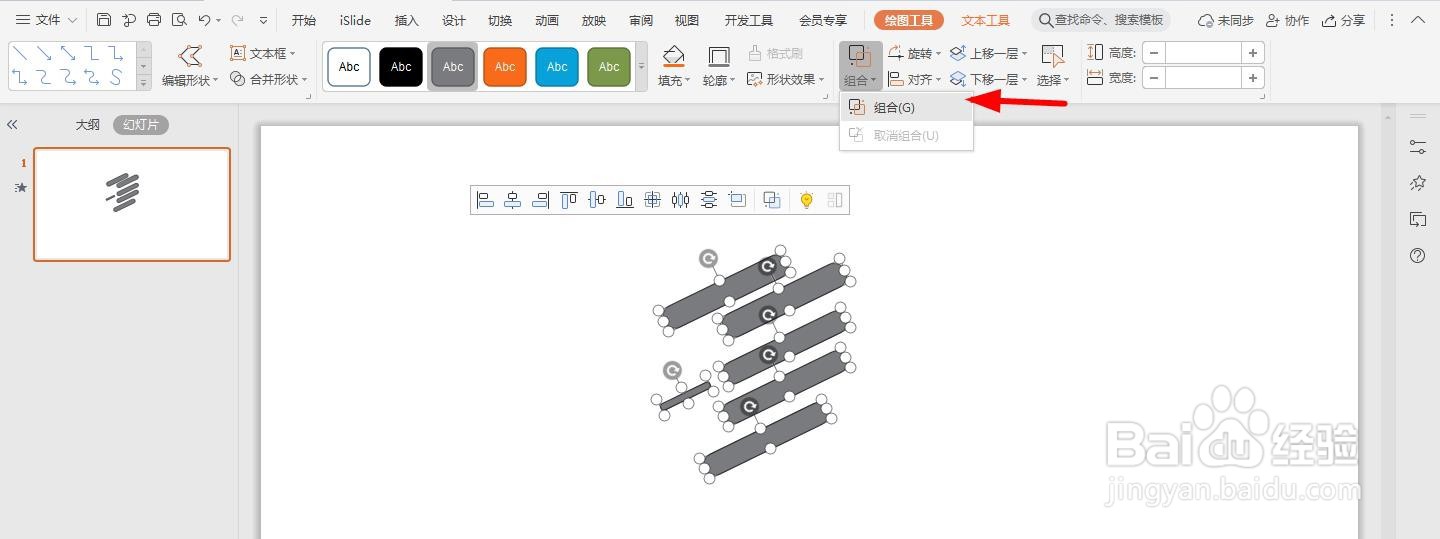
5、然后设置“填充”为“图片或纹理填充”,选择“本地文件”
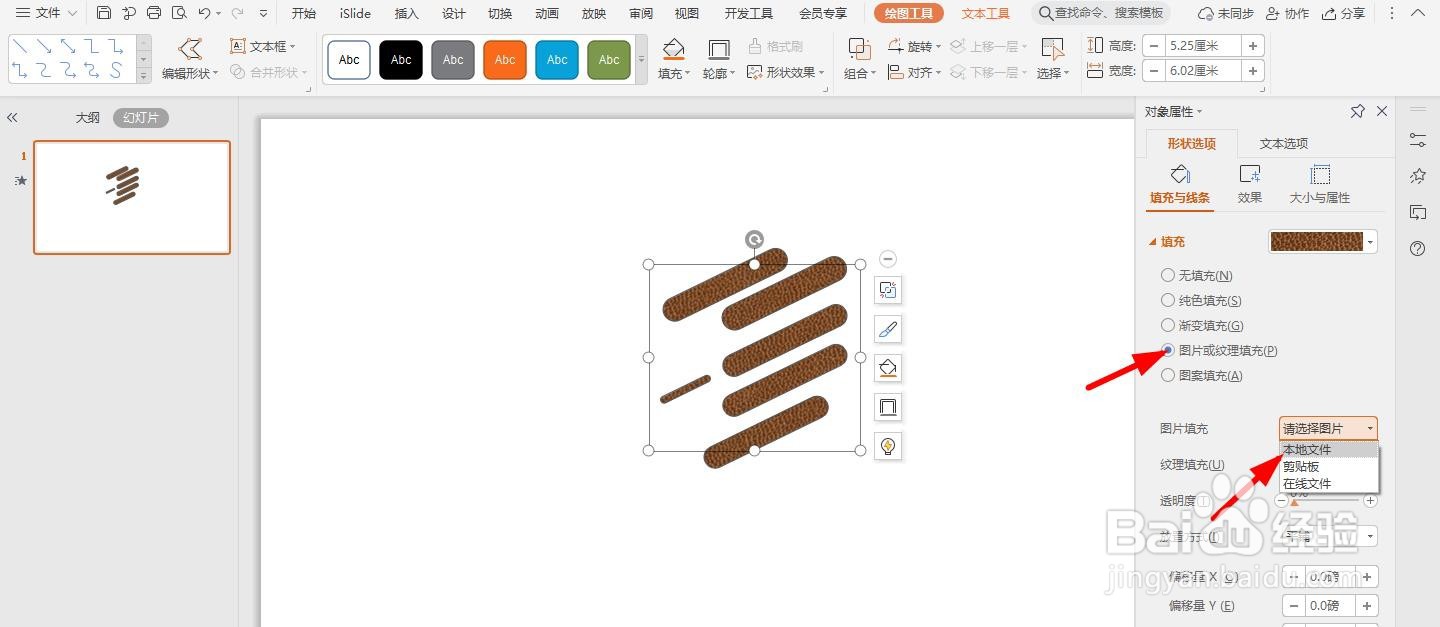
6、从本地选择风景图,点击“打开”
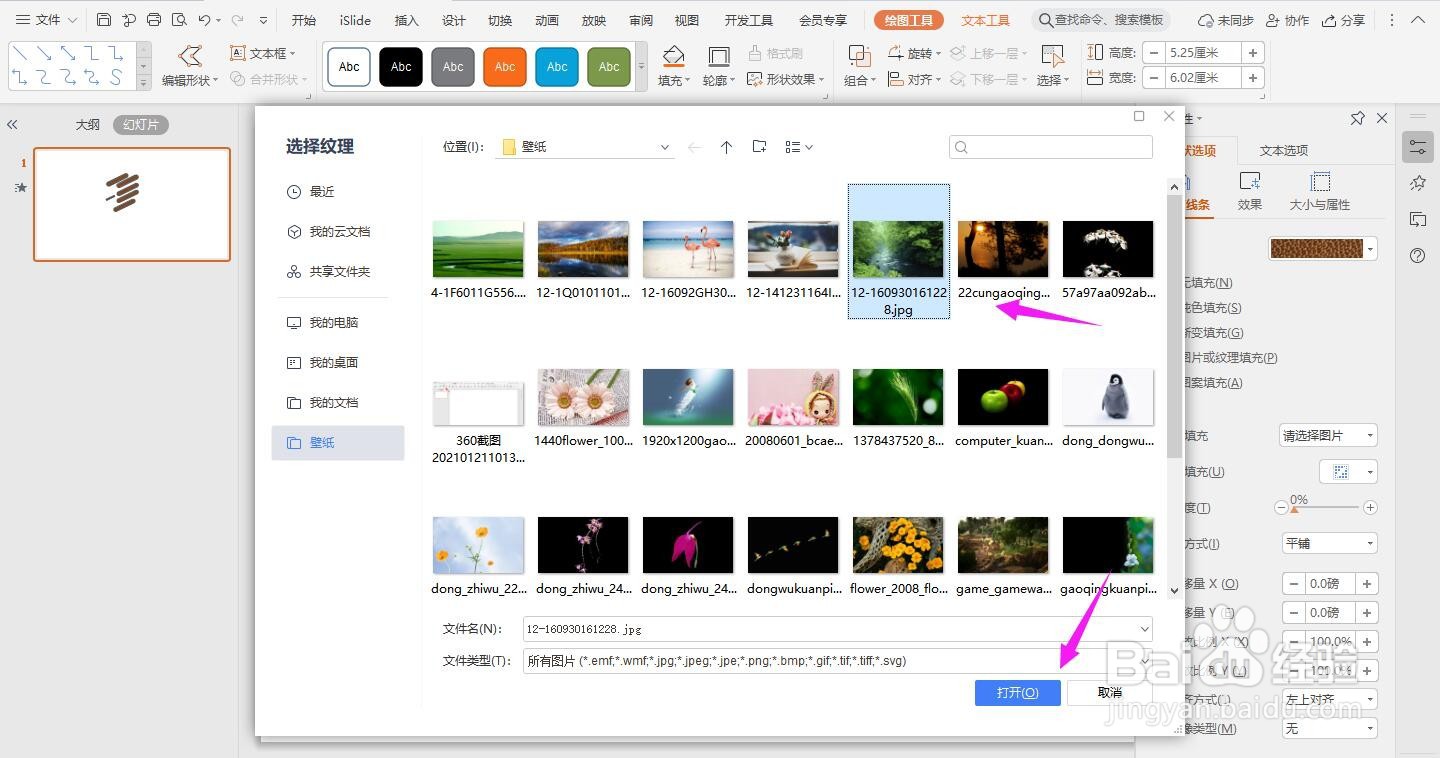
7、这个时候唯美的风景图效果就制作完成了

8、你还可以在旁边插入一个竖向文本框,输入风景配的文字,这样就更加有唯美意境了